调出风景照片亮丽的浓彩效果,PS风景照片调色教程
作者 Sener 来源 PS联盟 发布时间 2010-04-20
原图素材可能是天气的问题拍摄的不是很理想。天空部分留白,树木部分的绿色鲜艳度不够。处理的时候需要重点调整树木及植被的颜色,调成有生气的嫩绿色。局部可以配上一些补色。天空部分可以按喜好加上一些云彩背景或淡蓝渐变色。
原图

最终效果

1、打开原图素材,创建可选颜色调整图层,参数设置如图1 - 3,效果如图4。
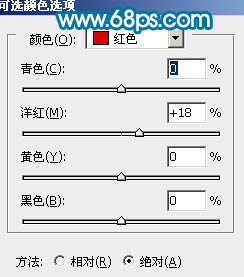
<图1>
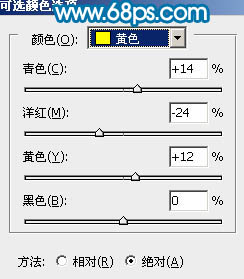
<图2>

<图3>

<图4>
2、把可选颜色调整图层复制一层,图层不透明度改为:40%,效果如下图。

<图5>
3、按Ctrl + Alt + ~ 调出高光选区。新建一个图层,选择渐变工具,颜色设置如图6由上至下拉出天空部分的渐变色,确定后把图层混合模式改为“正片叠底”,图层不透明度改为:70%,加上图层蒙版,用黑色画笔擦掉不需要的部分,如图7。
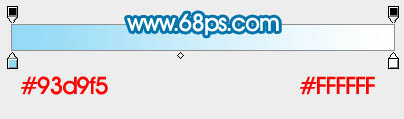
<图6>

<图7>
| 123下一页 |